Здравствуйте!
Хочу поделиться опытом установки сервера Openfire на Debian в домене AD Windows Server 2008 с использованием SSO клиентом Spark.
Сама установка проста и занимает немного времени, основные сложности для меня возникли при настройке kerberos-авторизации всей связки ПО.
Инфраструктура:
Openfire 3.8.2 устанавливаем на Debian 7.0 «Wheezy» x64 с использованием СУБД MySQL.
Имя Debian-сервера: openfireserver.
Служба Active Directory развернута на Windows 2008 Server Standard (Kerberos использует шифрование RC4-HMAC-NT по умолчанию).
Домен realm.local.
Рабочие станции Windows XP Pro и Windows 7 Pro x32/x64 с установленным клиентом Spark 2.6.3.
Инсталляция по шагам (на Debian уже предустановлены MySQL, Samba, Sun/Oracle Java):
1) Логинимся под root-ом.
2) Проверяем предустановленный софт:
# cat /etc/issue
Debian GNU/Linux 7.0 n l
# smbd -V
Version 3.6.6
# mysql -V
mysql Ver 14.14 Distrib 5.5.31, for debian-linux-gnu (x86_64) using readline 6.2
# java -version
java version «1.7.0_21»
Java(TM) SE Runtime Environment (build 1.7.0_21-b11)
Java HotSpot(TM) 64-Bit Server VM (build 23.21-b01, mixed mode)
3) Создаем базу данных «openfire» и пользователя MySQL «openfire»:
# mysql -p
Enter password: [набираем пароль пользователя root в MySQL]
Welcome to the MySQL monitor. Commands end with; or g.
Your MySQL connection id is 49
Server version: 5.5.31-0+wheezy1 (Debian)
Copyright © 2000, 2013, Oracle and/or its affiliates. All rights reserved.
Oracle is a registered trademark of Oracle Corporation and/or its
affiliates. Other names may be trademarks of their respective
owners.
Type 'help;' or 'h' for help. Type 'c' to clear the current input statement.
mysql> CREATE DATABASE openfire;
Query OK, 1 row affected (0.00 sec)
mysql> GRANT ALL PRIVILEGES ON openfire.* TO 'openfire'@'localhost' IDENTIFIED BY 'PasswordGoldFish' WITH GRANT OPTION;
Query OK, 0 rows affected (0.00 sec)
mysql> FLUSH PRIVILEGES;
Query OK, 0 rows affected (0.00 sec)
mysql> exit
Bye
4) Загружаем и устанавливаем Openfire сервер.
# cd /tmp # wget http://www.igniterealtime.org/downloadServlet?filename=openfire/openfire_3.8.2_all.deb
100%[==================================>] 12 838 026 2,92M/s за 7,6s
2013-05-28 12:58:04 (1,62 MB/s) — «downloadServlet?filename=openfire%2Fopenfire_3.8.2_all.deb» saved [12838026/12838026]
/tmp# cp downloadServlet?filename=openfire%2Fopenfire_3.8.1_all.deb openfire_3.8.2_all.deb /tmp# rm downloadServlet?filename=openfire%2Fopenfire_3.8.2_all.deb /tmp# dpkg -i openfire_3.8.2_all.deb
Warning: /var/lib/openfire
Starting openfire: openfire
# /etc/init.d/openfire stop
Stopping openfire: openfire.
# chown -R openfire:openfire /var/lib/openfire # /etc/init.d/openfire start
Starting openfire: openfire.
Меняем владельца:
# chown -R openfire:openfire /var/lib/openfire
5) Переходим в браузере по адресу (я использую Mozilla Firefox):
http://openfireserver:9090
Выбираем язык (русский перевод кривой, я оставил English)
Набираем Domain name: openfireserver.realm.local
Далее выбираем «Standard Database Conncection»
Выбираем Preset MySQL
Исправляем [hostname] на localhost и [database-name] на openfire
Набираем Username: openfire
Набираем Password: PasswordGoldFish
Нажимаем «Continue»
Настройка Profile, Step 1:
Выбираем «Directory Server (LDAP)»
Выбираем Server Type: Active Directory
Набираем Host: realm.local
Набираем Base DN: ou=Jabber,ou=Company_Users,dc=realm,dc=local
Набираем Administrator DN: cn=LDAP,cn=Users,dc=realm,dc=local
Набираем Password: Password_LDAP
Для этого шага я предварительно создал пользователя в AD с именем LDAP и вечным паролем: Password_LDAP
Сохраняем и продолжаем.
Шаги 2 и 3 сохраняем без изменений.
Добавляем администраторов Openfire, это могут быть любые пользователи из Base DN.
Просто набираем их логины и нажимаем «Add».
Если пользователи успешно добавились, жмем «Continue».
На этом установка Openfire закончена, можно зайти в консоль администратора.
Если зайти в раздел Users можно увидеть, что все пользователи из Base DN уже есть.
Все уже работает и пользователь могут авторизовываться обычным способом, но моя цель SSO (главная проблема — блокировка учетных записей в AD после смены пароля).
Для этого идем дальше…
6) Настраиваем Samba:
# nano /etc/samba/smb.conf
[global] workgroup = REALM realm =REALM.LOCAL security = ADS encrypt passwords = true dns proxy = no socket options = TCP_NODELAY kerberos method = secrets and keytab winbind refresh tickets = yes password server = realm.local domain master = no local master = no preferred master = no os level = 0 domain logons = no load printers = no show add printer wizard = no printcap name = /dev/null disable spoolss = yes
7) Настраиваем Kerberos:
# nano /etc/krb5.conf
[libdefaults]
default_realm = REALM.LOCAL
krb4_config = /etc/krb.conf
krb4_realms = /etc/krb.realms
kdc_timesync = 1
ccache_type = 4
forwardable = true
proxiable = true
default_tkt_enctypes = rc4-hmac des3-cbc-sha1 des-cbc-crc des-cbc-md5
default_tgs_enctypes = rc4-hmac des3-cbc-sha1 des-cbc-crc des-cbc-md5
permitted_enctypes = rc4-hmac des3-cbc-sha1 des-cbc-crc des-cbc-md5
v4_instance_resolve = false
v4_name_convert = {
host = {
rcmd = host
ftp = ftp
}
plain = {
something = something-else
}
}
fcc-mit-ticketflags = true
[realms]
REALM.LOCAL = {
kdc = realm.local
admin_server = realm.local
default_domain = REALM.LOCAL
}
ATHENA.MIT.EDU = {
kdc = kerberos.mit.edu:88
kdc = kerberos-1.mit.edu:88
kdc = kerberos-2.mit.edu:88
admin_server = kerberos.mit.edu
default_domain = mit.edu
}
MEDIA-LAB.MIT.EDU = {
kdc = kerberos.media.mit.edu
admin_server = kerberos.media.mit.edu
}
ZONE.MIT.EDU = {
kdc = casio.mit.edu
kdc = seiko.mit.edu
admin_server = casio.mit.edu
}
MOOF.MIT.EDU = {
kdc = three-headed-dogcow.mit.edu:88
kdc = three-headed-dogcow-1.mit.edu:88
admin_server = three-headed-dogcow.mit.edu
}
CSAIL.MIT.EDU = {
kdc = kerberos-1.csail.mit.edu
kdc = kerberos-2.csail.mit.edu
admin_server = kerberos.csail.mit.edu
default_domain = csail.mit.edu
krb524_server = krb524.csail.mit.edu
}
IHTFP.ORG = {
kdc = kerberos.ihtfp.org
admin_server = kerberos.ihtfp.org
}
GNU.ORG = {
kdc = kerberos.gnu.org
kdc = kerberos-2.gnu.org
kdc = kerberos-3.gnu.org
admin_server = kerberos.gnu.org
}
1TS.ORG = {
kdc = kerberos.1ts.org
admin_server = kerberos.1ts.org
}
GRATUITOUS.ORG = {
kdc = kerberos.gratuitous.org
admin_server = kerberos.gratuitous.org
}
DOOMCOM.ORG = {
kdc = kerberos.doomcom.org
admin_server = kerberos.doomcom.org
}
ANDREW.CMU.EDU = {
kdc = kerberos.andrew.cmu.edu
kdc = kerberos2.andrew.cmu.edu
kdc = kerberos3.andrew.cmu.edu
admin_server = kerberos.andrew.cmu.edu
default_domain = andrew.cmu.edu
}
CS.CMU.EDU = {
kdc = kerberos.cs.cmu.edu
kdc = kerberos-2.srv.cs.cmu.edu
admin_server = kerberos.cs.cmu.edu
}
DEMENTIA.ORG = {
kdc = kerberos.dementix.org
kdc = kerberos2.dementix.org
admin_server = kerberos.dementix.org
}
stanford.edu = {
kdc = krb5auth1.stanford.edu
kdc = krb5auth2.stanford.edu
kdc = krb5auth3.stanford.edu
master_kdc = krb5auth1.stanford.edu
admin_server = krb5-admin.stanford.edu
default_domain = stanford.edu
}
UTORONTO.CA = {
kdc = kerberos1.utoronto.ca
kdc = kerberos2.utoronto.ca
kdc = kerberos3.utoronto.ca
admin_server = kerberos1.utoronto.ca
default_domain = utoronto.ca
}
[domain_realm]
.mit.edu = ATHENA.MIT.EDU
mit.edu = ATHENA.MIT.EDU
.media.mit.edu = MEDIA-LAB.MIT.EDU
media.mit.edu = MEDIA-LAB.MIT.EDU
.csail.mit.edu = CSAIL.MIT.EDU
csail.mit.edu = CSAIL.MIT.EDU
.whoi.edu = ATHENA.MIT.EDU
whoi.edu = ATHENA.MIT.EDU
.stanford.edu = stanford.edu
.slac.stanford.edu = SLAC.STANFORD.EDU
.toronto.edu = UTORONTO.CA
.utoronto.ca = UTORONTO.CA
.realm.local = REALM.LOCAL
realm.local = REALM.LOCAL
[login]
krb4_convert = true
krb4_get_tickets = false
8) Перезапускаем Samba
# /etc/init.d/samba restart
9) Присоединяем Debian сервер к AD:
# net ads join -U DomainAdminAccount -D REALM.LOCAL
или
# net rpc join -U DomainAdminAccount
10) Проверяем как присоединилось:
# net ads testjoin
Join is OK
# net rpc testjoin
Join to 'REALM' is OK
11) Проверка DNS:
# nslookup > openfireserver
Server: 192.168.1.1
Address: 192.168.1.1#53
Name: openfireserver.realm.local
Address: 192.168.1.22
> 192.168.1.22
Server: 192.168.1.1
Address: 192.168.1.1#53
22.1.168.192.in-addr.arpa name = openfireserver.realm.local.
> exit
Следующие пять шагов выполняем на контроллере домена Windows Server 2008:
12) Создаем в AD пользователя xmpp-openfire с вечным паролем и включенной опцией «Do not require Kerberos preauthentication» (Без предварительной проверки подлинности Kerberos).
13) Создаем SPN и связываем ее с пользователем xmpp-openfire:
Запускаем командную строку с привилегиями Администратора.
>setspn -A xmpp/openfireserver.realm.local@REALM.LOCAL xmpp-openfire >ktpass -princ xmpp/openfireserver.realm.local@REALM.LOCAL -mapuser xmpp-openfire@realm.local -pass * -ptype KRB5_NT_PRINCIPAL
Вводим пароль пользователя xmpp-openfire.
14) Если для генерации keytab-файла будем использовать JRE, тогда создаем файл C:Windowskrb5.ini с содержимым:
[libdefaults]
default_realm = REALM.LOCAL
[realms]
REALM.LOCAL = {
kdc = realm.local
admin_server = realm.local
default_domain = REALM.LOCAL
}
[domain_realm]
.realm.local = REALM.LOCAL
realm.local = REALM.LOCAL
15) Создаем keytab-файл (должно быть установлено Sun/Oracle JRE6):
cd C:Program Files (x86)Javajre6bin> C:Program Files (x86)Javajre6bin>ktab -k xmpp.keytab -a xmpp/openfireserver.realm.local@REALM.LOCAL
Вводим пароль пользователя xmpp-openfire.
Или можно воспользоваться другим способом, без JRE
>ktpass -princ xmpp/openfireserver.realm.local@REALM.LOCAL -mapuser xmpp-openfire@realm.local -pass * -ptype KRB5_NT_PRINCIPAL -out xmpp.keytab
Вводим пароль пользователя xmpp-openfire.
16) Проверяем созданный keytab-файл (нужно JRE):
C:Program Files (x86)Javajre6bin>kinit -k -t xmpp.keytab xmpp/openfireserver.realm.local@REALM.LOCAL
17) Переносим проверенный файл xmpp.keytab на Debian сервер в /usr/share/openfire/resources
Меняем владельца:
# chown openfire:openfire xmpp.keytab
18) Проверяем файл xmpp.keytab на Debian сервере:
# kinit -V -k -t /usr/share/openfire/resources/xmpp.keytab xmpp/openfireserver.realm.local@REALM.LOCAL
19) Создаем на Debian сервере файл etcopenfiregss.conf с содержимым:
com.sun.security.jgss.accept {
com.sun.security.auth.module.Krb5LoginModule
required
storeKey=true
keyTab="/usr/share/openfire/resources/xmpp.keytab"
doNotPrompt=true
useKeyTab=true
realm="REALM.LOCAL"
principal="xmpp/openfireserver.realm.local@REALM.LOCAL"
isInitiator=false
debug=true;
};
20) Заходим браузером в консоль администратора Openfire и в разделе System properties добавляем параметры:
sasl.gssapi.config = /etc/openfire/gss.conf
sasl.gssapi.debug = false
sasl.gssapi.useSubjectCredsOnly = false
sasl.mechs = GSSAPI
sasl.realm = REALM.LOCAL
xmpp.fqdn = openfireserver.realm.local
21) Перезапуск Openfire
# /etc/init.d/openfire restart
22) Устанавливаем на рабочие станции Jabber-клиента Spark 2.6.3 with JRE.
23) Правим реестр:
В раздел
HKEY_LOCAL_MACHINESystemCurrentControlSetControlLsaKerberosParameters
(For XP: HKEY_LOCAL_MACHINESystemCurrentControlSetControlLsaKerberos)
добавляем параметр типа DWORD
AllofTGTSessionKey со значением 1.
24) Создаем в C:Windows файл kbd5.ini с содержимым:
[libdefaults]
default_realm = REALM.LOCAL
default_tkt_enctypes = rc4-hmac
default_tgs_enctypes = rc4-hmac
[realms]
REALM.LOCAL = {
kdc = realm.local
admin_server = realm.local
default_domain = REALM.LOCAL
}
[domain_realm]
.realm.local = REALM.LOCAL
realm.local = REALM.LOCAL
25) Перезагружаем рабочую станцию.
26) В Spark выбираем опцию «Use Single Sign-On (SSO) via GSSAPI», набираем openfireserver в поле «Сервер» и подключаемся.
В Windows XP нет проблем, но в Windows 7 SSO в Spark работает из коробки только с непривилегированными пользователями.
Если вы работаете под учетной записью администратора — запускайте Spark от имени Администратора или отключите UAC.
Удачи!
По мере освоения продукта следует продолжение…
Автор: zseed





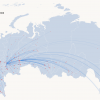



В 13-ом пункте у меня выдает ошибку при выполнении
ktpass -princ xmpp/svr-im.clinica.local@CLINICA.LOCAL -mapuser xmpp-openfire@clinica.local -pass * -ptype KRB5_NT_PRINCIPAL
Выдает
Password set failed! 0x00000020
Aborted.
У меня домен clinica.local
В чем может быть ошибка?
Где должен лежать файл etcopenfiregss.conf на Дебиане?